Nmap (Network Mapper) digunakan oleh administrator Jaringan untuk pemindaian keamanan dan penemuan jaringan. Ini adalah alat gratis yang sebagian besar digunakan untuk pemindaian port. Ia bekerja dengan mengirimkan paket IP mentah dan kemudian mendengarkan tanggapan untuk menentukan port mana yang terbuka atau tertutup. Administrator jaringan menggunakan Nmap untuk mengidentifikasi host, OS, layanan, dan kerentanan di jaringan Anda.
Panduan ini adalah tentang cara menginstal Nmap pada sistem Ubuntu. Berikut adalah tiga cara berbeda untuk menginstal Nmap di Ubuntu:
- Menginstal Nmap di Ubuntu melalui apt
- Instalasi Nmap di Ubuntu melalui Snap
- Instalasi Nmap di Ubuntu melalui Source Code
Catatan: Prosedur instalasi yang ditampilkan di sini telah diuji pada Ubuntu 20.04 LTS sistem. Anda harus memiliki hak sudo atau root jika Anda ingin menginstal Nmap di sistem Ubuntu Anda.
Menginstal Nmap di Ubuntu melalui apt
Anda dapat menginstal Nmap di Ubuntu menggunakan perintah apt. Berikut langkah-langkah instalasinya:
1. Perbarui indeks repositori menggunakan perintah ini:
$ sudo apt update
2. Kemudian instal Nmap sebagai berikut:
$ sudo apt install nmap
Masukkan kata sandi sudo dan kemudian Anda akan diminta untuk mengonfirmasi apakah Anda ingin melanjutkan instalasi. Untuk melanjutkan, ketik y dan setelah itu tekan Enter .
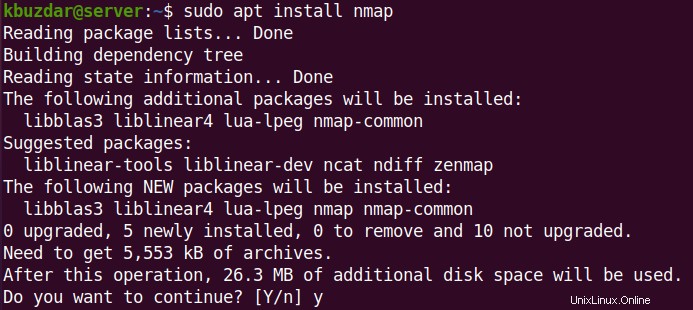
Instalasi akan memakan waktu cukup lama berdasarkan kecepatan internet Anda. Setelah selesai, Anda dapat menggunakan perintah di bawah ini untuk memverifikasi instalasi dan memeriksa versi Nmap:
$ nmap --version
Output berikut memverifikasi bahwa Nmap versi 7.80 telah diinstal pada sistem kami.
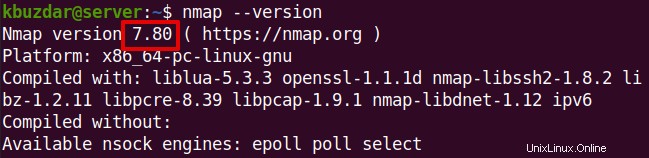
Menginstal Nmap di Ubuntu melalui Snap
Nmap juga tersedia sebagai paket snap untuk OS Ubuntu. Untuk menginstal Nmap melalui snap, pertama Anda harus menginstal alat snapd pada sistem Anda. Berikut langkah-langkah instalasinya:
1. Gunakan perintah di bawah ini untuk menginstal snapd di sistem Anda:
$ sudo apt install snapd
Setelah snapd diinstal, lanjutkan ke langkah berikutnya.
2. Instal paket snap Nmap menggunakan perintah di bawah ini di Terminal:
$ sudo snap install nmap
Instalasi Nmap akan dimulai dan, setelah selesai, output berikut akan ditampilkan:
Output di atas menunjukkan versi Nmap 7.91 telah berhasil diinstal pada mesin kami.
Anda juga dapat menggunakan perintah di bawah ini untuk memeriksa versi Nmap di sistem Anda jika nanti Anda perlu melakukannya:
$ nmap --version
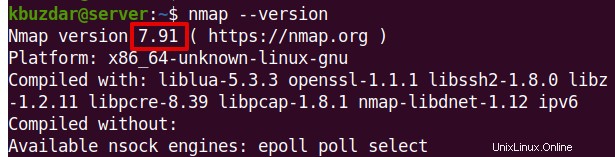
Menginstal Nmap melalui Kode Sumber Ubuntu
Nmap dapat diinstal dengan mengunduh dan mengkompilasi kode sumber. Gunakan prosedur ini jika Anda ingin memiliki Nmap versi terbaru.
Berikut langkah-langkah instalasinya:
1. Pertama, instal paket build-essential. Keluarkan perintah di bawah ini di Terminal untuk melakukannya:
$ sudo apt install build-essential
Paket ini berisi paket-paket yang diperlukan untuk mengkompilasi kode sumber.
2. Kunjungi halaman Unduhan resmi Nmap dan unduh versi terbaru Nmap di tar.bz2 format atau gunakan perintah berikut untuk mengunduh versi terbaru yang tersedia saat ini 7.9.1 :
$ wget https://nmap.org/dist/nmap-7.91.tar.bz2
3. Ekstrak tar.bz2 arsipkan menggunakan perintah di bawah ini di Terminal:
$ tar xf nmap-7.91.tar.bz2
4. Navigasikan ke direktori yang diekstrak menggunakan cd perintah sebagai berikut:
$ cd nmap-7.91/
Kemudian jalankan skrip konfigurasi untuk memeriksa apakah sistem memiliki semua prasyarat untuk menginstal perangkat lunak. Jika itu menunjukkan kesalahan maka Anda harus kembali dan menginstal prasyarat yang hilang.
$ sudo ./configure
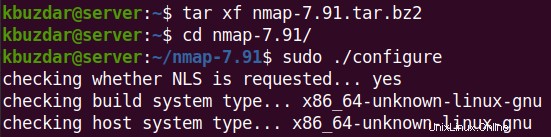
Jika konfigurasi berhasil, Anda akan melihat tampilan berikut di Terminal Anda.
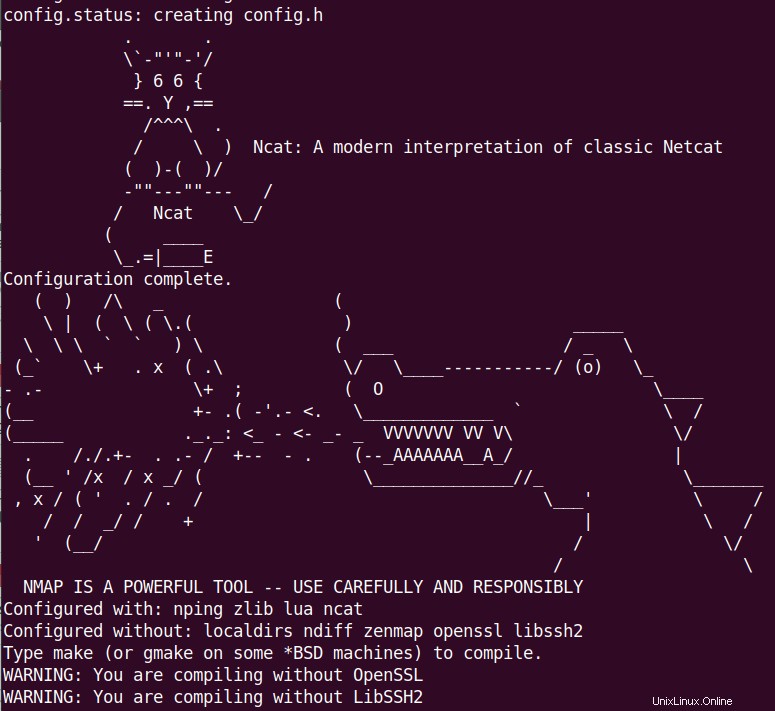
5. Keluarkan make perintah untuk membangun perangkat lunak Nmap.
$ sudo make

6. Sekarang, instal Nmap menggunakan perintah di bawah ini di Terminal:
$ sudo make install
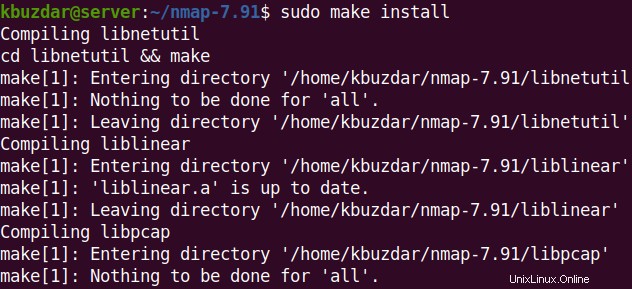
Setelah Nmap terinstal, Anda akan melihat baris berikut di akhir output.

Sekarang untuk memverifikasi instalasi Nmap dan untuk memeriksa versi yang diinstal, jalankan perintah di bawah ini di Terminal:
$ nmap --version
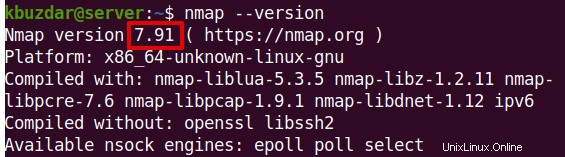
Hapus Nmap
Jika Anda perlu menghapus Nmap dari sistem Ubuntu, Anda cukup melakukannya dengan menggunakan perintah di bawah ini:
$ sudo apt remove nmap
Untuk menghapus Nmap bersama dengan semua file konfigurasi terkait, jalankan perintah di bawah ini sebagai gantinya:
$ sudo apt purge nmap
Jika Anda telah menginstal Nmap melalui snap, Anda dapat menghapusnya sebagai berikut:
$ sudo snap remove nmap
Jika Anda telah menginstal Nmap dari sumbernya, Anda dapat menghapusnya sebagai berikut:
$ cd nmap-7.91/
$ sudo make uninstall
Selalu ada lebih dari satu metode untuk melakukan tugas di Linux. Di sini, kami telah menunjukkan kepada Anda tiga metode berbeda untuk menginstal Nmap di Ubuntu. Jika Anda ingin mempelajari cara menggunakan nmap, kunjungi posting kami di 15 Perintah Nmap yang Paling Banyak Digunakan untuk Memindai Host Jarak Jauh.